Casio EXILIM QV-R200 User Manual
Browse online or download User Manual for Cameras Casio EXILIM QV-R200. Инструкция по эксплуатации Casio EXILIM QV-R200
- Page / 89
- Table of contents
- BOOKMARKS



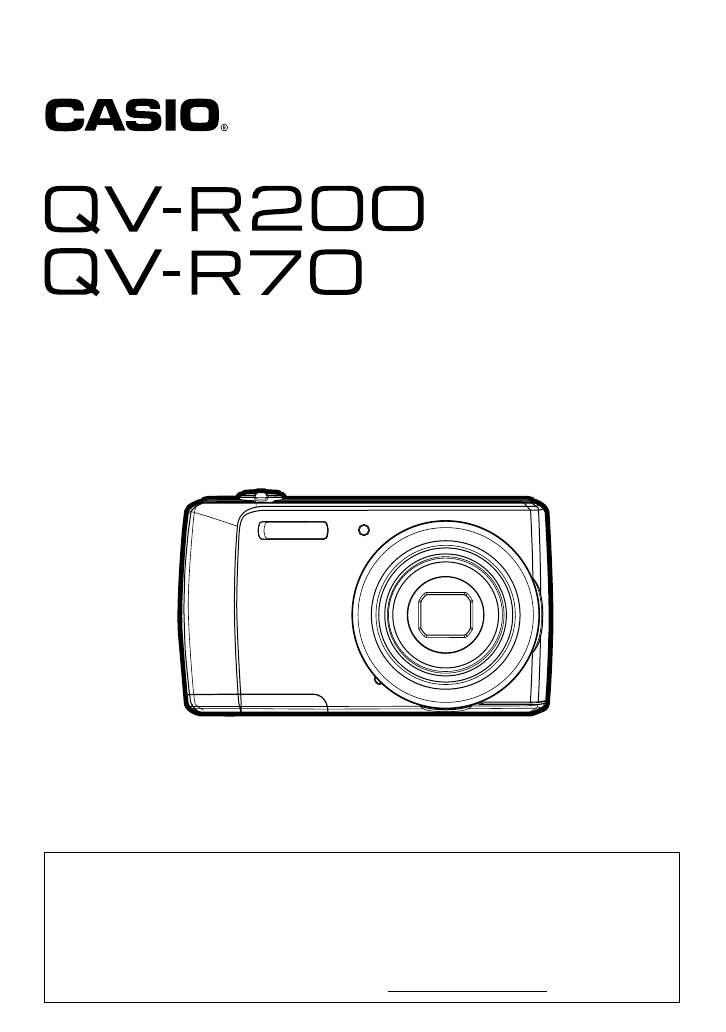
- ИНСТРУКЦИЯ ПО 1
- ЭКСПЛУАТАЦИИ 1
- Аксессуары 2
- Жидкокристаллический дисплей 3
- Сделайте пробные снимки 3
- Оглавление 4
- Выполнение подключений 66 5
- Приложение 70 5
- Системные требования 6
- Виды камеры 7
- Управление камерой 8
- Память камеры 10
- Начало работы 11
- 2. Вставьте новую батарею 12
- 1. Выключите камеру 12
- 2. После подключения 13
- 3. Подключите 13
- 2. Подключите к 14
- Светодионый 15
- Установка карты памяти 16
- Исходные установки 17
- Установка даты и времени 18
- Использование ЖК-монитора 19
- Формат записи 20
- Режим просмотра видео: 22
- Запись снимков и видео 24
- 3. Отпустите диск Зум 25
- Использование вспышки 26
- Настройка режима фокус 27
- Использование меню функций 28
- Разрешение фото 29
- Компенсация экспозиции 31
- Баланс белого 31
- Экспозамер 32
- Цветовой режим 33
- Видеозапись 34
- Размер видео 35
- Режим Интернета 36
- Предзапись 36
- Использование меню записи 37
- Выбор Реж.сцены 38
- Настройка режима затвора 39
- Настройка экспобрекетинга 40
- Настройка области автофокуса 40
- Настройка резкости 41
- Настройка насыщенности 42
- Настройка Контрастности 43
- Настройка качества 43
- Настройка впечатывания даты 45
- Настройка Автопросмотра 45
- Настройка Стабилизатора 45
- Просмотр 46
- Просмотр миниатюр 47
- Панель прокрутки 47
- Зуммирование изображений 48
- Воспроизведение видео 48
- Удаление изображения/видео 50
- Меню просмотра 51
- Слайд-шоу 53
- Изменить размер 59
- Заставка 60
- Радиальное разм 61
- Использование меню настроек 62
- Настройка Энергосбер 63
- Настройка даты и времени 63
- Настройка языка 63
- Настройка нумерации файлов 64
- Настройка ТВ-выхода 64
- Настройка комплекта памяти 64
- Сбросить всё 65
- Выполнение подключений 66
- USB-кабель 67
- (поставляется с камерой) 67
- Приложение 70
- . Защита памяти 72
- . Перезаряжаемая батарея 72
- . Срок службы батареи 73
- . Операционная среда 74
- . Конденсация 74
- . Объектив 74
- . Уход за камерой 75
- . Авторское право 76
- . Запасные батареи 78
- . Использование карты памяти 78
- О названиях папок и файлов 79
- . Структура папки памяти 80
- Фото (Формат изображения 4:3) 83
- Технические характеристики 85
- . Адаптер USB-AC (AD-C53U) 88
- CASIO COMPUTER CO., LTD 89
- 6-2, Hon-machi 1-chome 89
Summary of Contents
Цифровая камераБлагодарим за приобретение продукции CASIO.• Перед началом использования камеры обязательно ознакомьтесь с мерами предосторожности, опи
10Встроенная памятьДанная камера оснащена встроенной памятью объёмом 43,5 Мб. Если в слоте для карты памяти отсутствует карта памяти, все хзаписываемы
11Начало работыНачало работыОбратите внимание на то, что батарея новой камеры не заряжена. Для установки батареи в камере и начала зарядки выполните н
12Начало работы4. Закройте и заприте отсек для батареи/карты памяти.Замена батареи1. Отоприте и откройте отсек для батареи/карты памяти.Повернув ЖК-мо
13Начало работы2. После подключения комплектного USB-кабеля к адаптеру USB-AC подключите шнур питания к сетевой розетке.3. Подключите USB-кабель к кам
14Начало работы. Зарядка через USB-подключение к компьютеруУстановленная в камере батарея заряжается при непосредственном подключении камеры к компьют
15Начало работыРабота светодионого индикатора3. После завершения зарядки отключите USB-кабель от камеры, а затем и от компьютера.• Зарядка невозможна,
16Начало работыУвеличьте вместимость данной камеры с помощью карты памяти SD, SDHC или SDXC.– Карта памяти SD (до 4 Гб)– Карта памяти SDHC (до 32 Гб)–
17Начало работы• Windows XP не поддерживает возможность использования карт SDXC (формат exFAT). Тем не менее в Windows XP (Service Pack 2 или 3) можно
18Начало работы1. Для просмотра вариантов нажимайте кнопки 4 или 6.2. Для изменения даты и времени нажимайте кнопки 8 или 2.3. Нажмите OK, чтобы прим
19Использование ЖК-монитораИспользование ЖК-монитораНа ЖК-мониторе отображается вся важная информация о настройках камеры, а также текущий снимок или
2Убедитесь в том, что в упаковке имеются все указанные ниже аксессуары. В случае отсутствия какой-либо детали обратитесь к продавцу.АксессуарыПерезаря
20Использование ЖК-монитора. Компоновка экрана в режиме записи видеоизображения• Пиктограмма Предзаписи появляется на экране в красном цвете в том же
21Использование ЖК-монитора. Компоновка экрана в режиме просмотраЭкран режима просмотра зависит от типа просматриваемого изображения.Экран в режиме пр
22Использование ЖК-монитораРежим просмотра видео:№ Элемент Описание1 Режим просмотра Обозначает режим просмотра.2 Защита Указывает на то, что файл защ
23Использование ЖК-монитораТип информации, отображаемой на ЖК-мониторе, можно изменить клавишей 2. Несколько раз нажимайте кнопку 2, чтобы изменить ти
24Запись снимков и видеоЗапись снимков и видеоТеперь, когда вы ознакомились с функциями данной камеры, вы готовы к съёмке. Выполнять съёмку данной кам
25Запись снимков и видео. Диск зуммирования1. Поверните диск по часовой стрелке [ (вправо), чтобы увеличить изображение.2. Поверните диск против часов
26Запись снимков и видеоПри съёмке в условиях затруднённого освещения используйте кнопку Вспышка/Вправо для получения соответствующей экспозиции. Эту
27Запись снимков и видеоДанная функция позволяет пользователям определять типовой фокус для записи фотоснимка.Для настройки режима фокуса:• Нажимайте
28Запись снимков и видеоМеню функций используется для регулировки настроек захвата в режиме записи. В меню присутствуют такие функции как Мой режим, Ф
29Запись снимков и видеоФункция разрешения фото используется для настройки разрешения перед захватом изображения. Изменение разрешения фото влияет на
3• Содержание данной инструкции подлежит изменению без предварительного уведомления.• Содержание данной инструкции проверялось на каждом этапе произво
30Запись снимков и видеоВ таблице ниже указаны значения разрешений фото для фотоснимков при выборе Формата изображения 16:9.В таблице ниже указаны зна
31Запись снимков и видеоИзображения можно захватить так, чтобы намеренно сделать общий сюжет более ярким или тёмным. Эти настройки используются в тех
32Запись снимков и видеоДанная настройка определяет чувствительность при создании снимков. При повышении чувствительности (увеличении числа ISO) фотог
33Запись снимков и видеоФункция Цветового режима применяет различные цвета или тона для достижения более художественного эффекта фотоснимков или видео
34Запись снимков и видеоДанная камера позволяет выполнять видеозапись, доступное время записи при этом зависит от ёмкости карты памяти. Видеоролики мо
35Запись снимков и видеоИспользуйте эту функцию для регулировки разрешения или качества видеоклипов.В таблице ниже приведены настройки доступных разме
36Запись снимков и видеоРежим Интернета позволяет записывать видео с предустановленными настройками, упрощающими их загрузку на веб-сайты.При выполнен
37Запись снимков и видеоНаходясь в режиме записи, вы можете войти в меню записи простым нажатием кнопки Меню на камере.После отображения меню воспольз
38Запись снимков и видеоДля фотосъёмки можно выбрать нижеуказанные два режима Сюжет.1. В меню записи нажмите кнопку 6 или OK, чтобы выбрать Реж.сцены.
39Запись снимков и видеоВ данной камере существуют функции Автоспуск и Группа, которые можно настроить в режиме затвора в меню записи. Автоспуск позво
4ОглавлениеОглавлениеАксессуары . . . . . . . . . . . . . . . . . . . . . . . . . . . . . . . . . . . . . . . . . . . . . . . . . . . . 2Сначала озна
40Запись снимков и видеоAEB, или экспобрекетинг, означает автоматический экспобрекетинг. Данная функция позволяет делать 3 последовательных снимка в т
41Запись снимков и видеоДанная функция позволяет улучшать или смягчать наиболее тонкие детали изображений.Настройка резкости:1. В меню записи выберите
42Запись снимков и видеоФункция Насыщенность позволяет регулировать цветовую насыщенность снимков. Настройка более высокой насыщенности используется д
43Запись снимков и видеоДанная функция позволяет регулировать контрастность изображений.Настройка контрастности:1. В меню записи выберите Контраст.2.
44Запись снимков и видеоДанная функция регулирует режим Цифрового увеличения камеры.Сначала камера увеличивает изображение с помощью оптического зума.
45Запись снимков и видеоДату съёмки можно напечатать прямо на фотоснимке. Данную функцию необходимо активировать перед съёмкой. Как только дата и врем
46ПросмотрПросмотрНа ЖК-мониторе можно просматривать фотоснимки и видеоклипы.Режим Одиночной навигации отображает на ЖК-мониторе изображения по одному
47ПросмотрПанель прокруткиПоявление панели прокрутки указывает на то, что изображения на экране можно прокрутить.Для установки режима календаря:1. Наж
48ПросмотрФункция просмотра с зуммированием доступна только для фотоснимков.• В режиме обычного просмотра поверните диск Зума по часовой стрелке (впра
49Просмотр• Информация о видео, кроме пиктограммы , отобразится при постановке видео на паузу, в режиме REW/FF или покадрового отображения.• При по
5Оглавление❚❙Использование меню настроек 62Звуки настроек . . . . . . . . . . . . . . . . . . . . . . . . . . . . . . . . . . . . . . . . . . . . . .
50ПросмотрСуществует два способа удаления изображения/видео.• С помощью кнопки FUNC/Удалить.• С помощью настроек удаления в меню просмотр. См. «Удалит
51ПросмотрМеню просмотра позволяет редактировать изображения и менять настройки воспроизведения.Для перехода к меню просмотра:1. Нажмите кнопку Просмо
52Просмотр5. На ЖК-мониторе отобразится следующее изображение. Для того чтобы удалить следующий файл, кнопками 4 или 6 прокрутите изображения/видеокли
53ПросмотрФункция слайд-шоу позволяет воспроизводить фотоснимки автоматически один за одним.Просмотр слайд-шоу:1. В меню просмотра выберите Слайд-шоу.
54ПросмотрОтметьте данные как «только для чтения» во избежание их случайного удаления.На защищённом файле отображается пиктограмма блокировки при поп
55ПросмотрДля защиты/снятия защиты с нескольких файлов:1. Выберите Несколько в подменю функции Защита, и изображения появятся на ЖК-мониторе в виде ми
56ПросмотрФункция Цветового режима позволяет редактировать фотоснимки и применять различные цвета или тона для достижения художественного эффекта. Отр
57ПросмотрФункция Эффект применима только к фотоснимкам с различным художественным эффектом. Отредактированные с помощью данной функции изображения со
58ПросмотрФункция Обрезка позволяет кадрировать снимки и создавать изображения другого размера. Данная функция доступна только для фотоснимков.Чтобы к
59ПросмотрИзменяется размер ранее сохранённого изображения , при этом доступно только изменение размера в меньшую сторону.Чтобы изменить размер изобра
6Ниже приводится объяснение символов, используемых в данном руководстве.• Указывает на полезную для использования камеры информацию.• Указывает на важ
60ПросмотрВы можете выбрать изображение для заставки среди отснятых изображений камеры.1. Для запуска меню просмотра нажмите кнопку Меню.2. Выберите З
61ПросмотрНастройка DPOF для отдельного снимка/всех снимков:1. Выберите Каждый или Все в подменю DPOF.2. Для отдельного изображения кнопками 4 или 6 п
62Использование меню настроекИспользование меню настроекВ меню настроек можно перейти и из режима записи, и из режима просмотра.Меню настроек позволяе
63Использование меню настроекФункция Энергосбер. позволяет настроить время простоя, после которого камера автоматически переходит в режим сна для экон
64Использование меню настроекДанная функция позволяет выбрать метод присвоения изображениям нумерации файлов.Доступные варианты:• Серия: присваивает н
65Использование меню настроекДанная функция используется для сброса настроек камеры на исходные заводские настройки. Тем не менее, нижеуказанные настр
66Выполнение подключенийВыполнение подключенийДанную камеру можно подключить к: телевизору или компьютеру.Отснятые изображения можно просмотреть на эк
67Выполнение подключенийИзображения и видео также можно перенести на компьютер.• Никогда не отсоединяйте USB-кабель и не работайте с камерой при просм
68Выполнение подключений. Сохранение файлов на компьютер•Windows1. Windows 7, Windows Vista: нажмите «Пуск», а затем «Компьютер».Windows XP: нажмите «
69Выполнение подключений• Macintosh1. Дважды щёлкните по пиктограмме привода камеры.2. Скопируйте папку «DCIM» в нужную вам папку.3. По завершении коп
7Виды камерыВид спереди1Вспышка2Светодиод автоспуска3Объектив4МикрофонВид сзади5ЖК-монитор6Кнопка видео7Кнопка меню8Кнопка OK/4-сторонняя навигация (8
70ПриложениеПриложение. Избегайте использования камеры в движении• Никогда не используйте камеру для записи или воспроизведения изображений во время у
71Приложение. Дым, необычный запах, перегрев и другие отклонения при использовании• Продолжение использование камеры при распространении из неё дыма и
72Приложение. Места, которых следует избегать• Никогда не оставляйте камеру ни в одном из описанных ниже мест. Такие действия могут стать причиной пож
73Приложение• Если Вы заметили утечку, странный запах, тепловыделение, выцветание, деформацию или другие необычные признаки при использовании, зарядке
74Приложение. Меры предосторожности против ошибки данныхДанная цифровая камера изготовлена с использованием высокоточных цифровых компонентов. Любые и
75Приложение. Уход за камерой• Никогда не касайтесь пальцами объектива или окошка вспышки. Отпечатки пальцев, грязь и другие посторонние предметы на о
76Приложение. Прочие меры предосторожностиВо время использования камера слегка нагревается. Это нормально и не является неисправностью.. Авторское пра
77Приложение. Если светодиодный индикатор камеры начинает быстро мигать зелёным...• Возможно, температура окружающей среды или батареи слишком высока
78Приложение. Меры предосторожности при использовании• Комплектный адаптер USB-AC предназначено для эксплуатации с любым источником питания в диапазон
79Приложение. Утилизация или передача карты памяти или камеры другому владельцуФункции камеры форматировать и удалить в действительности не удаляют фа
8Данная камера оснащена различными кнопками/дисками, упрощающими её использование.Вид снизуbpОтсек для батареи/карты памятиbqШтативное гнездоbrДинамик
80Приложение. Структура папки памяти• Выполнение видеозаписи с выбранной настройкой (Интернет) в качестве настройки размера видео приводит к созданию
81ПриложениеПоиск и устранение неисправностейНеполадка Причина и/или необходимые действияНе включается питание камеры.Возможно, разрядилась батарея. З
82ПриложениеНа телеэкране не отображается изображение.Неправильно выбран тип телевыхода. Выберите правильный тип телевыхода в соответствии с используе
83ПриложениеФото (Формат изображения 4:3)Количество фотоснимков/Время видеозаписиРазрешение (в пикселах)Качество изображенияПримерный размер файла изо
84ПриложениеВидео*1Емкость встроенной памяти после форматирования (Прим. 43,5 Мб)*2 На основании карты памяти SDHC в 16 Гб (SanDisk Corporation). Коли
85ПриложениеТехнические характеристикиФормат файла Снимки:JPEG (Exif версия 2.3); DPOF совместимыйВидео:Motion JPEG AVI, аудио PCM (монофоническое)Зап
86ПриложениеВыдержка Фотосъёмка (Авто): 1 – 1/2000 секДиафрагма F2.8 (W) – F7.9 (W) (при использовании с ND фильтром)Баланс белого Авт. баланс белого,
87ПриложениеПримерный срок службы аккумулятораВсе указанные ниже значения обозначают приблизительное время отключения камеры при нормальной температур
88Приложение. Перезаряжаемая литий-ионная батарея (NP-80). Адаптер USB-AC (AD-C53U)Номинальное напряжение3,7 ВНоминальная ёмкость 700 мА/чТребования к
2012CASIO COMPUTER CO., LTD.6-2, Hon-machi 1-chomeShibuya-ku, Tokyo 151-8543, JapanMA1206-BM29
94-сторонняя навигация и кнопка OK позволяют переходить к различным меню, доступным из экранного меню. Для получения максимально качественных снимков
 (136 pages)
(136 pages) (63 pages)
(63 pages)







Comments to this Manuals